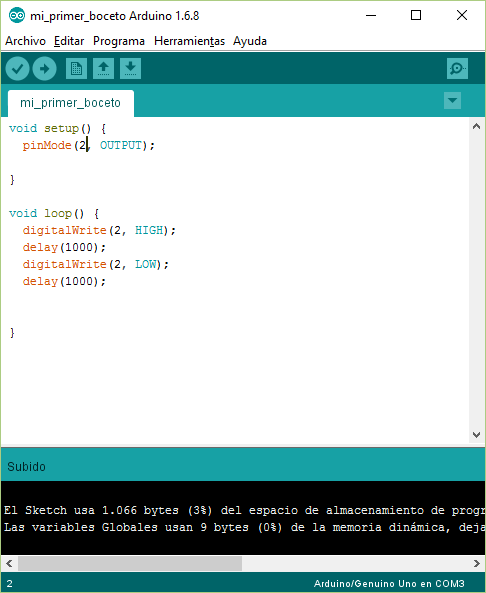Conecto una resistencia de 10k Ohms (marrón - negro - naranja) a una de las patas del botón y a la linea negativa del protoboard.
A continuación alimentaremos a la placa con 5v (5 voltios) conectando el pin correspondiente a la linea roja positiva de la protoboard.
Conectamos tierra de la placa (GND) al negativo de la protoboard.
- Conectamos la segunda pata del botón al positivo de la protoboard.
- Conectamos un led aprovechando la pata negativa y la linea negativa de la protoboard.
- Conectamos una resistencia para no quemar el led.
Abrimos el entorno de Arduino y en la sección setup vamos a setear los componentes que vamos a utilizar : el pin3 como un pin de salida ( a él está conectado el led) y el pin2 como un pin de entrada (a él está conectado el botón).
Y creamos la comunicación serial (que consiste en el envío de un bit de información de manera secuencial, ésto es, un bit a la vez y a un ritmo acordado entre el emisior y el receptor) con la función Serial.begin y un parámetro de 9600. Más adelante aprenderemos más acerca de esto.
- Conectamos la segunda pata del botón al positivo de la protoboard.
- Voy a conectar la otra parte de la protoboard, así que voy a unir positivo con positivo y negativo con negativo.
- Conectamos una resistencia para no quemar el led.
Voy a conectar con otro cable la pata libre de la resistencia (esa será la señal) con el pin 3 de la placa.
Y ahora podemos conectar con seguridad nuestra placa a la computadora.
Abrimos el entorno de Arduino y en la sección setup vamos a setear los componentes que vamos a utilizar : el pin3 como un pin de salida ( a él está conectado el led) y el pin2 como un pin de entrada (a él está conectado el botón).
Y creamos la comunicación serial (que consiste en el envío de un bit de información de manera secuencial, ésto es, un bit a la vez y a un ritmo acordado entre el emisior y el receptor) con la función Serial.begin y un parámetro de 9600. Más adelante aprenderemos más acerca de esto.